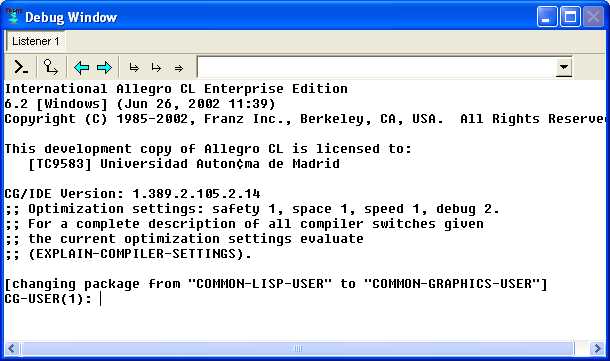
|
|
|
El entorno |
El entorno de desarrollo (IDE) de Allegro CL 6.2 permite la construcción de aplicaciones con intergaz gráfico, pero el objetivo de esta guía es proporcionar al lector los conocimientos necesarios para la utilización del entorno únicamente como intérprete de Common Lisp. En este apartado se describen los elementos del entorno que son suficientes para dicho tipo de uso:
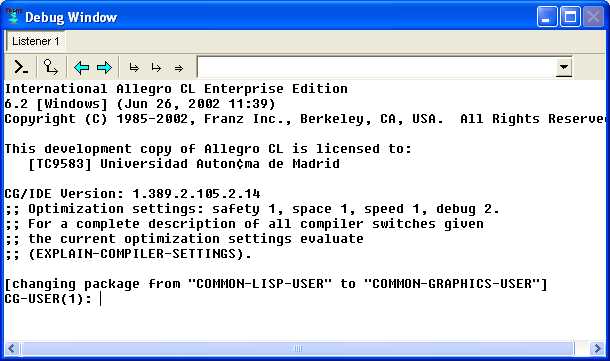
|
|
|
El formato del prompt que aparece en la ventana de depuración es paquete-actual (numero), en la imagen anterior es CG-USER(1).
Al introducir una expresión Lisp completa y pulsar la tecla Entrar,
la expresión se evalúa y el valor devuelto se muestra en
la siguiente línea. Si no se introduce una expresión incompleta,
al pulsar la tecla Entrar se añade un salto de línea a partir
del cual se puede continuar editando la expresión incompleta. En
la siguiente figura se muestran ambas situaciones.
|
|
|
|
En la parte superior de la ventana de depuración hay un panel que contiene a la izquierda una serie de botones y a la derecha una lista desplegble.
![]()
La lista desplegable almacena todas las expresiones Lisp que el usuario introduce en la ventana de depuración. Cuando se selecciona un elemento de la lista, se copia automáticamente en el prompt.
Los botones facilitan la repetición y evaluación de expresiones.
Su funcionamiento es el siguiente:
| New prompt (F9) | Muestra un prompt nuevo | |
| Complete History Expression (Alt + H) | Completa la expresión que actualmente se está introduciendo con la última expresión almacenada en el historial y que coincida con la parte de expresión actual que haya sido introducida | |
| Back in History (Alt + J) | Desplaza hacia atrás en el historial | |
| Forward in History (Alt + K) | Desplaza hacia delante en el historial | |
| Paste and Evaluate (Alt + M) | Pega en el prompt la expresión actual (visible) del historial y la evalúa | |
| Paste (Alt + I) | Pega en el prompt la expresión actual (visible) del historial | |
| Evaluate (Enter) | Evalúa la expresión que aparece en el prompt. Si la expresión es incompleta, introduce un salto de línea |
La ventana de depuración, además de ofrecer un intérprete al usuario, también muestra información de depuración cuando se produce algún error. (Ver apartado "Depuración de código")
El libro de edición es una ventana que permite editar código Lisp en distintos "buffers". Cuando se inicia el entorno, el libro de edición tiene el aspecto que se muestra en la siguiente figura. Aparece un único "buffer" sin nombre (Untitled).
|
|
|
Libro de edición en el inicio del entorno |
Para situar en primer plano el libro de edición, o para mostrarlo si está cerrado se utiliza la opción de menú View|Editor (F10).
Se pueden abrir varios libros de edición con el comando View|New Editor (Alt + Shift + E).
Cada buffer puede contener un fichero de código Lisp, o bien código que todavía no ha sido salvado a un fichero.
Para manipular el libro de edición se dispone de las siguientes opciones del menú File.
|
|
|
Libro de edición con varios buffers abiertos |
Una vez que se han salvado los contenidos de un buffer en un fichero de código Lisp (.cl), se pueden hacer distintas operaciones con este fichero (además de abrirlo y modificarlo en el libro de edición) mediante las siguientes opciones de menú:
|
|
|
Ventana de errores de compilación |
El entorno de Allegro Common Lisp 6.2 proporciona para la edición de código Lisp, tanto en la ventana de depuración como en el libro de edición, una serie de ayudas que se describen a continuación.
(member y a continuación se ha pulsado "Ctrl+.".
Si se elige la opción "b", ya sea pulsando la tecla "b"
o seleccionando del menú la fila donde aparece, el sistema completa la
palabra member para que aparezca member-if.|
|
|
Autocompletado de símbolos |
|
|
|
Correspondencia entre paréntesis |